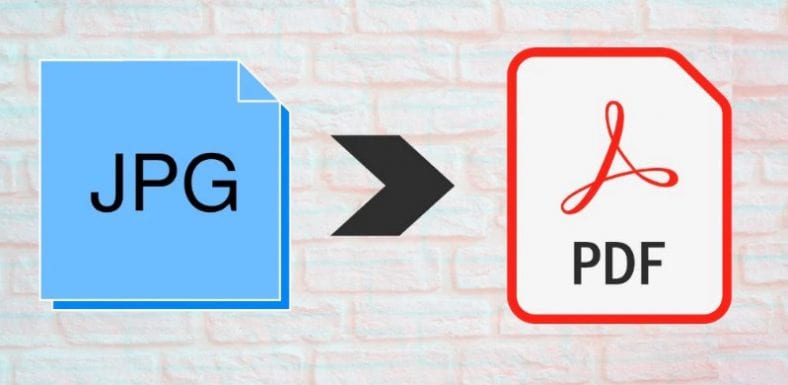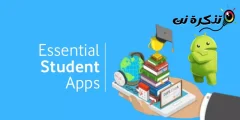Siga estas formas rápidas e sinxelas de converter ficheiros JPG a ficheiros PDF.
Se converte JPG a PDF, obtén dous beneficios: pode comprimir o ficheiro PDF, logrando así un tamaño de ficheiro menor que JPG e, ao facelo, manterase a calidade orixinal do ficheiro PDF, o que non é o caso de JPG. Ademais, pode querer converter ficheiros de imaxe a ficheiros PDF porque moitas páxinas dixitalizadas adoitan gardarse en formato JPG, que non está pensado para a súa lectura. Unirse a esta guía mentres lle indicamos as formas de converter JPG a PDF.
Converter a imaxe JPG a PDF a través do sitio web
O primeiro método permítelle converter ficheiros de imaxe JPG a ficheiros PDF en liña. A mellor parte é que funciona igual en todas as principais plataformas, incluíndo Windows 10, macOS, Android e iOS. Siga estes pasos.
- Ir a hipdf.com e selecciona Imaxe en PDF .
- Na seguinte pantalla, selecciona JPG a PDF .
- A continuación, selecciona selección de ficheiros A continuación, seleccione o ficheiro que desexa converter.
- Agarde a que se cargue o ficheiro. Unha vez descargado, prema Conversión . Despois de facer a conversión, prema descargar .
Converte a imaxe JPG a PDF no teu PC sen conexión
Se desexa converter ficheiros JPG en ficheiros PDF nos seus computadores, este método permitiralle facelo no seu Mac ou Windows sen ter que instalar unha aplicación de terceiros. Siga estes pasos.
- Se está a usar un ordenador Mac, abra o ficheiro JPG en Vista previa .
- A continuación, toca un ficheiro > No menú despregable, seleccione Exportar como PDF . Agora, edite o nome e elimine a extensión jpg> prema gardar .
- Se está a usar Windows 10, abra o ficheiro .jpg e dea calquera comando de impresión Ctrl + P .
- Na configuración da impresora, seleccione Microsoft Imprimir en PDF . Comprobe o tamaño da imaxe e se axuste ao ficheiro PDF> prema Imprimir .
- Na páxina seguinte, Introduza o nome do ficheiro > Selecciona a situación onde desexa gardar o ficheiro> prema gardar .
Converte unha imaxe JPG a PDF no teu iPhone
- Descargar Fotos PDF: Scanner Converter Da App Store.
- Aberto aplicación e prema rolo de cámara .
- agora , Selecciona a imaxe que desexa converter> prema تحديد . Despois de procesar a imaxe, prema Crear PDF .
- Na páxina seguinte, Insira un nome Arquivo PDF. Estableza a dirección e as marxes se o desexa. Unha vez configurado, prema Crear PDF .
- Despois de crear o documento PDF, seleccióneo> fai clic Compartir > seleccionar Gardar en ficheiros .
- O ficheiro convertido gardarase agora na aplicación Ficheiros do seu dispositivo iOS.
Converter imaxe en formato JPG a PDF no teu dispositivo Android
- Cargue unha foto en Conversor de imaxes a PDF Por DLM Infosoft de Google Play.
- Unha vez instalada a aplicación, ábreo > Desde a pantalla de inicio, toque +. icona Abaixo> Selecciona un ficheiro JPG que quere converter.
- Despois de facer a selección, toque Icona PDF Na parte superior dereita> Introduce os detalles do PDF> Fai clic en Ok .
- O seu novo ficheiro PDF gardarase no teléfono. Aínda que esta aplicación contén anuncios molestos, fai o seu traballo perfectamente.
Seguindo estes sinxelos métodos, poderá converter facilmente calquera ficheiro JPG a documentos PDF en pouco tempo.